Что такое eARC, и как настроить эту функцию в телевизоре Samsung Smart TV
eARC позволяет отправлять на телевизор звуковой сигнал от кабельных, спутниковых, потоковых или исходных устройств, для отправки на аудио/видеоресивер или звуковую панель через один кабель HDMI. Это обеспечивает простоту подключения и возможность прослушивания исходного аудио.
Различия между HDMI ARC и eARC
Большинство телевизоров заранее сжимают аудиосигнал, прежде чем он передается по кабелям HDMI. eARC (Enhanced Audio Return Channel — улучшенный реверсивный звуковой канал) позволяет передавать исходный аудиосигнал с полным разрешением через кабель HDMI и воспроизводить лучший звук без снижения качества. eARC — это функция, реализованная в последней спецификации HDMI 2.1. Самое большое преимущество заключается в том, что она значительно повышает пропускную способность и скорость. Это позволяет передавать высококачественный звук с телевизора на звуковую панель или аудио/видеоресивер и обеспечивает совместимость с форматами с высокой скоростью передачи данных Dolby Atmos и DTS.
Как подключить акустическую систему к телевизору через оптику «Оptical Digital Audio».
eARC также часто называют ARC следующего поколения. Она демонстрирует поддержку большей пропускной способности и более высокие скорости. Таким образом, вы можете передавать звук более высокого качества с телевизора высокой четкости на звуковую панель или аудиоресивер.
Высокая скорость передачи данных и объектно-ориентированные до 192 кГц, 23-бит
(например, Dolby Atmos, DTS: X)
Модели с поддержкой eARC
- Телевизоры: UHD TU7000 и более поздние модели.
- Звуковая панель: Q70T и более поздние модели.
- Формат аудио: Поддерживаются новейшие аудиоформаты с высокой скоростью передачи данных, включая DTS Master, DTS:X, Dolby TrueHD, Dolby Atmos и другие.
- Вы должны использовать кабель HDMI с поддержкой eARC. (HEAC или HEC)
- На телевизоре должна быть включена функция Anynet + (HDMI-CEC).
- В случае использования несертифицированного кабеля может возникать ошибка.
Настройки режима HDMI-eARC
Для устройств, поддерживающих eARC, вы можете использовать режим HDMI eARC. Звук временно пропадает при подключении устройства.
Следуйте приведенным ниже инструкциям, чтобы настроить входной звук телевизора.
Шаг 1. Нажмите кнопку Home (Главная) на пульте дистанционного управления Samsung, а затем выберите Settings (Настройки).

Шаг 2. Выберите меню Sound (Звук), а затем перейдите к Expert Settings (Экспертные настройки).

Секретное меню телевизора LG / Как войти и что там интересного
Шаг 3. Перейдите в режим HDMI e-ARC и нажмите кнопку ввода на пульте дистанционного управления, чтобы включить его.

Примечание.
- По умолчанию режим eARC выключен. (автоматическое подключение к ARC)
- eARC активируется только при включенном режиме HDMI-eARC.
Включите протоколы HDMI-CEC в меню Settings (Настройки) на телевизоре. В телевизорах Samsung протокол HDMI-CEC называется Anynet+.
Шаг 1. Нажмите кнопку HOME (ГЛАВНАЯ) на пульте дистанционного управления Samsung, а затем выберите Settings (Настройки).
Шаг 2. На экране настроек выберите меню General (Общие) и External Device Manager (Диспетчер внешних устройств).
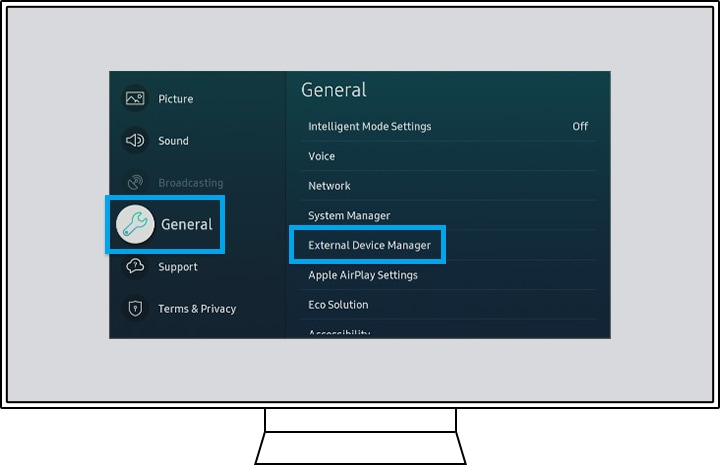
Шаг 3. Перейдите к Anynet + (HDMI-CEC) в меню диспетчера внешних устройств и нажмите кнопку ввода на пульте дистанционного управления, чтобы включить Anynet+.
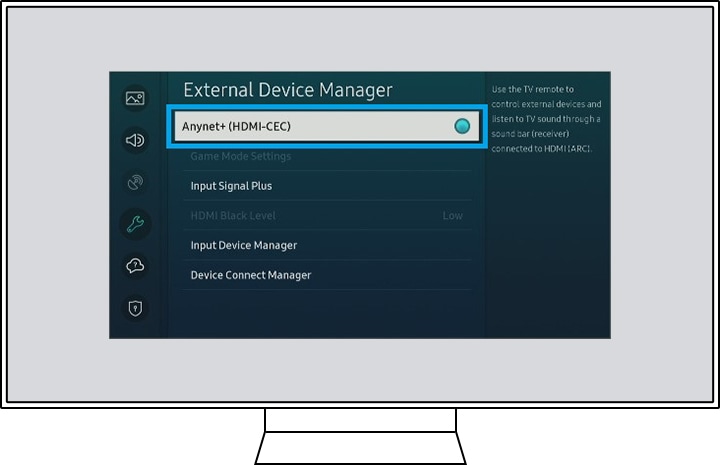
- Разъем HDMI помечается надписью ARC на задней панели телевизора или блока One Connect.
- В большинстве блоков One Connect есть разъем HDMI-ARC (обычно это третий разъем HDMI).
Если возникла проблема с работой ARC/eARC, сначала отключите все внешние устройства (STB, OTT и т. п.), подключенные к телевизору, а затем попробуйте воспроизвести снова. Некоторые внешние устройства могут не соответствовать спецификации подключения кабелем HDMI, что может вызвать проблемы.
Вам нужно проверить следующие настройки, чтобы подключить eARC к телевизору.
- Проверьте, подключен ли разъем eARC (тот же разъем, что и ARC).
- Убедитесь, что подключенное аудио/видеоустройство поддерживает eARC.
- Убедитесь, что кабель HDMI поддерживает HEAC или HEC.
- Повторно подключите кабель HDMI, а затем сметите режим HDMI-eARC на Auto (Авто).
Если у вас возникают проблемы с плохим звуком, даже если eARC подключена правильно, вам необходимо проверить аудиоформат цифрового вывода.
(Menu > Sound > Expert Settings > Digital Output Audio Format (Меню> Звук> Экспертные настройки> Аудиоформат цифрового вывода))
Чтобы проверить, поддерживает ли аудио/видеоустройство формат аудиовывода, проверьте выходной звук, сменив аудиоформат цифрового вывода на PCM / Auto (Авто) / Pass-Through (Сквозная передача), один раз выбрав каждый формат.

Примечание. Снимки экрана и меню устройства представлены только на английском языке — они также доступны на языке вашей страны.
Связанные вопросы
- Как сделать сброс настроек на телевизоре Samsung
- Как установить приложение на телевизор Samsung
- Как зарегистрировать телевизор Samsung
Помогите нам стать лучше. Нажмите кнопку отправки ниже и мы увидим вашу оценку статьи. Спасибо!
Источник: www.samsung.com
Как отключить голосовой помощник на телевизоре Xiaomi: убираем помощинка в несколько кликов
Голосовой помощник на современных телевизорах помогает людям с ограниченными возможностями. Функция представляет собой дублирование голосом любых действий, которые выполняются на телевизоре. Все действия повторяются женским голосом. Следовательно, сопровождение помогает ориентироваться в меню ТВ на слух.
Например, человек зашел в настройки и навелся пультом на какой-то пункт. Телевизор сделает сопровождение звуком. Голосом будет озвучено название пункта, на котором оказалось выделение.
Помощник доступен во всех современных Smart TV телевизорах на операционных системах Tizen (Samsung), webOS (LG), Android TV (Xiaomi, Sony, Philips и другие). Рассмотрим, как отключить голосовое сопровождение на телевизоре Xiaomi. Так как телевизионное устройство работает на базе OS Android TV, то инструкция будет актуальна и для других телевизоров с этой системой.
Инструкция по отключению помощника на Xiaomi TV
- Нажмите кнопку Home на пульте управления. Обозначается иконкой домика.
- Листайте в самый вверх, пока не появится верхнее меню. Справа выберите значок шестеренки и кликните центральную кнопку подтверждения (ОК). Так вы попадете в настройки Android TV.
- Пролистайте вниз, выберите «Настройки устройства».
- Далее внизу зайдите в «Специальные возможности».
- Затем перейдите в пункт «TalkBack» и переведите тумблер в неактивное состояние. Теперь повтор голосом отключен.
Если нужно включить сопровождение, выполните этот же алгоритм действий. Только тумблер сделайте включенным.
Настройка помощника
Кроме полного отключения «обратной связи» на Сяоми ТВ, можно настроить параметры воспроизведение. Например, получится выставить громкость голоса, детализацию, озвучивание паролей.
Перейти в параметры и выставить необходимые установки можно в том же разделе «TalkBack, независимо от того, работает ли сейчас функция. Откройте подпункт «Конфигурация». Затем задайте нужные параметры в каждой строке.
Источник: potelevizoram.ru
Как отключить голосовое руководство на телевизоре LG

Компания LG находится на переднем крае разработки интеллектуальных устройств, которые расширяют возможности пользователей с любым уровнем способностей. В связи с этим компания инвестировала ресурсы, чтобы гарантировать, что любой человек с нарушениями зрения или слуха сможет пользоваться их продукцией. Это привело к включению голосового руководства (аудиотекста) во все смарт-телевизоры LG.
Когда голосовые подсказки включены, ваш телевизор обеспечивает звуковую обратную связь, когда вы просматриваете меню и элементы управления. Независимо от того, используете ли вы пульт для увеличения громкости или смены языка, эта функция описывает, что происходит на вашем экране. Эти описания также хорошо работают с потоковыми платформами, такими как Netflix, Apple TV и Amazon Prime Video.
Однако бывают случаи, когда вам не нужен голосовой гид. Может быть, вы пытаетесь смотреть свое любимое шоу, не отвлекаясь, или приглашаете друзей, чтобы посмотреть его запоем. Эта функция также может быть весьма раздражающей, поскольку она автоматически делает ваш курсор непригодным для использования.
К счастью, отключить голосовое руководство LG Smart TV легко, и эта статья покажет вам, как это сделать. .
Как отключить голосовую подсказку на телевизоре LG
Если ваш телевизор вслух описывает все, что выделено на экране, значит, голосовая подсказка включен. Вот как отключить эту функцию:
- Нажмите Настройки кнопку на пульте. Откроется меню настроек вашего телевизора со списком значков в левой части экрана.

- Нажмите значок Все настройки в нижней части списка и используйте стрелки вверх и вниз для перемещения по списку.

- Когда откроется экран настроек, выберите Специальные возможности.

- В меню Специальные возможности прокрутите вниз до
Google Assistant на телевизорах LG использует лучшие возможности искусственного интеллекта, чтобы помочь вам получить отличные впечатления от развлечений. Это голосовой помощник, который позволяет вам управлять телевизором с помощью голосовых команд и получать доступ к информации без помощи рук.
Он действует как центр управления как для подключенных устройств, так и для развлекательного контента, хранящегося на вашем Smart LG TV. . Вы можете регулировать громкость, переключать приложения или входы или искать контент, например фильмы или игры, используя только свой голос.
Однако Google Assistant не на 100 % удобен. Примечательно, что вам придется бороться с “Meet Your Google Assistant” подсказка сразу после включения телевизора. У вас нет другого выбора, кроме как следовать инструкциям на экране и согласиться на использование. Это может раздражать, особенно когда вы хотите быстро погрузиться в любимую телепередачу.
Чтобы использовать Google Assistant, вам также нужно выучить несколько команд. По этим причинам некоторые люди предпочитают отключать эту функцию.
Вот как отключить Google Assistant:
- откройте меню настроек, нажав кнопку на пульте дистанционного управления.
- Используйте стрелку вниз на пульте дистанционного управления, чтобы прокрутить вниз до пункта Все настройки.
- Когда откроется экран Все настройки, выберите >Общие.

- Прокрутите вниз подменю Общие и выберите Пользовательские соглашения.

- Снимите флажок поле рядом с Условия… и выберите Согласитесь завершить процесс.

После того, как вы После выполнения этих действий ваш телевизор перезагрузится, а Google Assistant должен быть отключен. Вы сможете включить телевизор и сразу же начать смотреть фильм или шоу. Вы также отключите микрофон на пульте дистанционного управления, что означает, что вы не сможете отдавать голосовые команды Google Assistant.
Дополнительные часто задаваемые вопросы
Что такое звуковые подсказки на телевизоре LG?
Аудиогид – это встроенная система навигации, которая описывает, что происходит на экране. Когда эта функция включена, ваш телевизор предоставляет вам обратную связь, когда вы просматриваете меню и элементы управления. Независимо от того, используете ли вы пульт ДУ телевизора для увеличения громкости или изменения языка, эта функция обеспечивает звуковую обратную связь.
Что делает Google Assistant на телевизоре LG?
Google Ассистент — это управляемый голосом искусственный интеллект Google, который может понимать людей и взаимодействовать с ними. Он может отвечать на запросы и управлять основными функциями, такими как переключение каналов, воспроизведение музыки и регулировка уровня громкости. Google Assistant также позволит вам управлять другими интеллектуальными устройствами в вашем доме.
Как включить голосовую подсказку на телевизоре LG?
Если вы хотите, чтобы телевизор помогал вам в меню и опишите содержимое на экране вслух, вот что вам нужно сделать:
1. Нажмите кнопку Настройки на пульте дистанционного управления, чтобы открыть меню настроек.
2. Используйте стрелку вниз на пульте дистанционного управления, чтобы прокрутить вниз до пункта Все настройки.
3. Когда откроется экран Все настройки, выберите Специальные возможности.
4. Прокрутите вниз меню Специальные возможности и выберите Аудиогид.
5. Переключите кнопку рядом с Аудиоподсказки в положение Вкл..
Голосовые подсказки вашего телевизора не должны вас отвлекать
Большинство людей считают функцию голосового сопровождения на телевизорах LG удобным способом переключения каналов или регулировки громкости, но она также может раздражать, если вы не хотите, чтобы телевизор говорил с вами весь день. длинная. К счастью, эту функцию можно отключить всего за несколько шагов. При выключенном голосовом сопровождении звуковое сопровождение не будет. Однако вы по-прежнему будете наслаждаться субтитрами, анимацией и другими визуальными подсказками, используемыми для иллюстраций.
Нравится ли вам голосовое руководство вашего телевизора? Удалось ли вам включить или выключить его без каких-либо проблем? Дайте нам знать в разделе комментариев ниже.

>
Источник: gmodz.ru
Голосовое сопровождение на Smart TV: как отказаться от помощи, когда она не нужна
Голосовое сопровождение при работе с обычными настройками телевизора может стать нежелательным (и довольно раздражающим) побочным эффектом при использовании современной «умной» техники. Давайте взглянем, как отключить эту функцию, почему она может включиться случайно и как при необходимости можно включить её обратно.

Что такое голосовой помощник
Голосовой помощник (или виртуальный ассистент) — это набор программного обеспечения, помогающий использовать устройство удалённо. Команды подаются голосом — при их выполнении устройство обычно также проигрывает какой-то голосовой ответ, что создаёт иллюзию диалога между человеком и машиной. Каждый голосовой помощник обладает собственной «личностью» и, опционально, некоторыми способностями к самообучению. Голосовые помощники — неотъемлемая часть «умного дома», находящая себе применение в управлении практически любыми бытовыми устройствами. В современных телевизорах Samsung по умолчанию голосовое управление работает стараниями «родного» Bixby или разработанной «Яндексом» системы «Алиса», хотя при желании можно пользоваться и более известной Alexa.

В данной статье, однако, под «голосовым помощником» подразумевается не виртуальный ассистент как таковой, а функция Voice Guide (в буквальном переводе, к сожалению, вызывающая много путаницы), призванная помочь слабовидящим пользователям в управлении «Смарт ТВ».
Это одна из наиболее заметных «голосовых» функций телевизоров Samsung, появившаяся ещё до возникновения полноценных голосовых помощников. Как правило, в русской локализации эта опция называется более скромно, чтобы заведомо отделять её от функций виртуальных ассистентов — соответствующая настройка, скорее всего, будет называться «Голосовое руководство». В телевизорах других производителей эта опция будет называться иначе — для LG, например, это «Audio Guidance» (или «Аудио-описания»), хотя по функциональности и принципу действия они абсолютно аналогичны.

Порядок действий по отключению
Для телевизоров Samsung
Разберёмся, как отключить ненужное голосовое сопровождение, и попробуем применить наши знания на практике для начала на телевизоре Samsung.
Заходим в настройки нашего телевизора вот таким путём: Настройки → Общие → Доступность → Настройки голосового руководства. Если переключатель там зелёный — значит, опция включена. Переводим его в «серое» положение — надоедливые комментарии исчезнут.
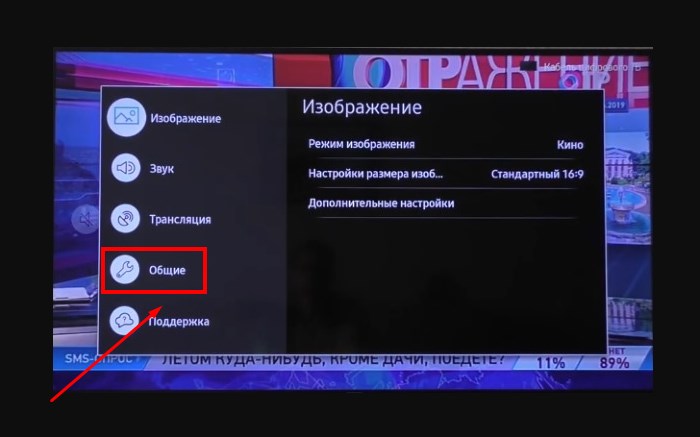
Как нам любезно подсказывает служба технической поддержки Samsung, по умолчанию опция включается, если зажать кнопку изменения громкости на пульте. «Зажать» — понятие очень субъективное (а кто-то и вовсе с малых лет привык регулировать громкость именно так), поэтому в том, что аудиосопровождение время от времени включается помимо вашей воли, особых сюрпризов нет. А вот почему оно до сих пор работает так, из года в год принося неудобства пользователям — конечно, тот ещё вопрос.
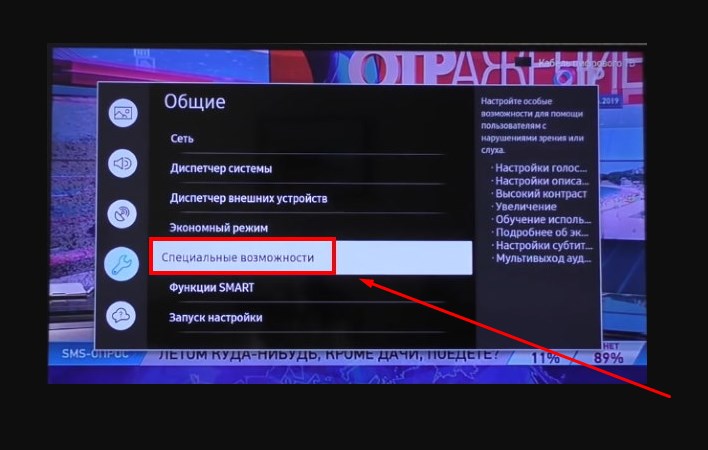
Путь для английских версий меню будет выглядеть так: Settings → General → Accessibility → Voice Guide Settings → Voice Guide.
В целом эта инструкция больше пригодится тем, кто использует новые модели (с 2016 года включительно) телевизоров. Старые серии телевизоров могут иметь меню настроек, которое выглядит чуть по-другому — в любом случае ищите категории «Доступность» или «Специальные возможности». Они могут находиться внутри собственных категорий — обычно это «Система», «Общие» или «Дополнительные настройки».
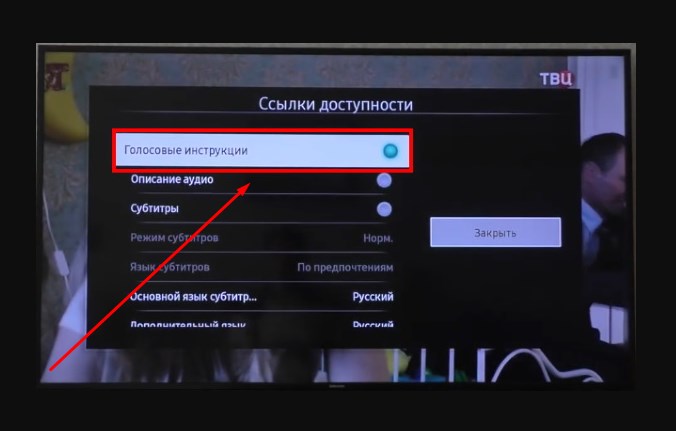
Модель и серийный номер телевизора можно посмотреть либо на заводской табличке на задней панели устройства, либо из меню: Поддержка → Обращение в Samsung. На момент выхода статьи серийный номер в меню указывается только для моделей серий H, J, K, M, N, Q, LS, R, T. Зная модель и серийный номер, с ресурса Samsung Download Center можно скачать мануал с описаниями всех меню именно для вашего устройства.
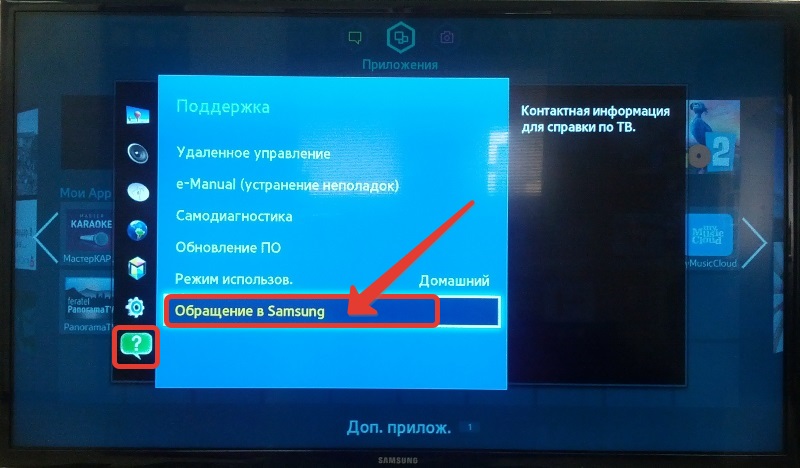

Для телевизоров LG
Давайте посмотрим, как убрать звуковое сопровождение на LG Smart TV. Заходим в меню: Настройки → Доступность → Аудио-описания. Переключатель может находиться в положениях «Вкл.» и «Выкл.», выбирайте на свой вкус.
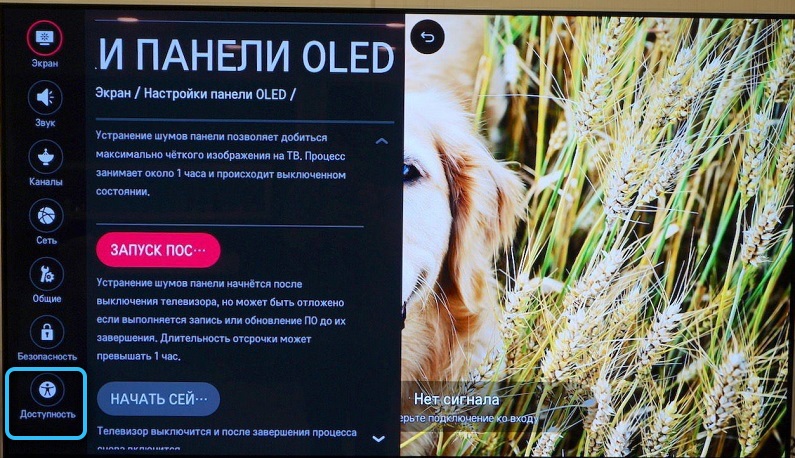
В телевизорах LG команда заметна тем, что отключает свободное движение курсора по меню — если вы видите, что какие-то функции, требующие свободного перемещения курсора, стали недоступны, проверьте настройки аудио-описаний. При включении функции обычно появляется подсказка, предупреждающая о том, что подвижность курсора будет ограничена.
Для некоторых регионов настройка может быть недоступна, а в некоторых — может также предлагать дополнительный переключатель громкости и скорости аудио-описаний.
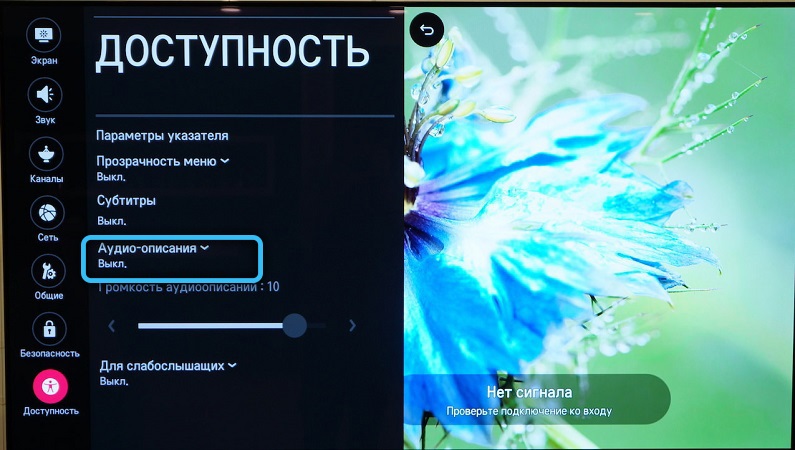
Путь для меню на английском: Settings → Accessibility → Audio Guidance.
Также здесь доступен помощник, позволяющий включить или выключить возможное отображение субтитров для видео, в которых они доступны; включить или выключить режим повышенной контрастности; отрегулировать «прозрачность» меню настроек.
Как включить голосовое сопровождение
Идём в те же меню, совершаем те же действия, но вместо выключения — включаем. Когда эта функция включена, любое рядовое действие на вашем телевизоре (переключение канала, уменьшение или увеличение громкости) будет сопровождаться голосовым комментарием, а соответствующая строчка меню обычно будет выделена зелёным цветом.
Чтобы изменить настройки на современном телевизоре, можно также использовать голосовое управление: Bixby пока что понимает команды только на английском, «Алиса» — на русском. Для использования «Алисы» потребуется учётная запись «Яндекса».
Надеемся, эта статья дала исчерпывающий ответ на ваши вопросы касательно голосового сопровождения Smart TV. Если у вас остались какие-либо вопросы — оставляйте комментарии, мы вам обязательно ответим.
Источник: nastroyvse.ru